Keba einrichten
Anbindung einer Keba Ladestation an das Besserladen Backend
Einführung
Folgendes wird für die Anbindung an das Besserladen Backend benötigt:
- Zugang zum Keba Dashboard
- Zugang zum Besserladen Dashboard
Schritt 1 – Ladestation im Backend anlegen
Füge zuerst eine neue Ladestation zum gewünschten Standort hinzu. Wähle für Keba Ladestationen „anderer Wallboxhersteller“ aus. Du benötigst die angezeigten OCPP Daten zur Konfiguration der Keba.
Erforderliche Schritte:
- Standort erstellen
- Ladestation hinzufügen (wähle „anderer Ladestationshersteller“), du benötigst die OCPP-URL, Identity und das Password zur Konfiguration
Schritt 2 – Backend anbinden
Melde dich auf deinem -“Keba Dashboard“- an (siehe Keba Anleitung):
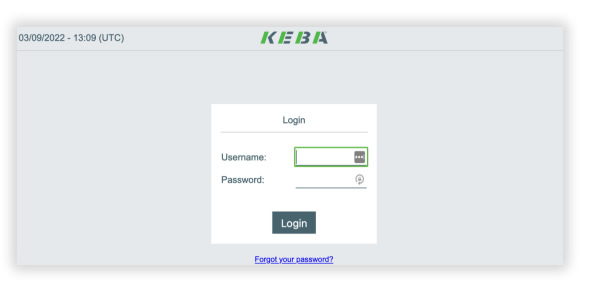
Sollte die Weboberfläche auf einer älteren Version sein, kontaktiere hierfür den – “Keba Support“-. Dieser muss für die Anbindung an das Besserladen Backend, auf einen neueren Stand gebracht werden.
Bitte vorerst nicht auf Version v1.15.0 updaten! Melde dich bei uns, um ein downgrade auf Version v.1.14 durchzuführen.
Navigiere zum Reiter -“OCPP“- in den –“Configuration“– und fülle die folgenden Felder wie folgt aus:
| Chargepoint Identity | ➔ Identity |
| OCPP Communication Type | ➔ OCPP 1.6 JSON |
| Central System Hostname | ➔ ocpp.chargeiq.de |
| Central System Port | ➔ 443 |
| Secure Central System Connection | ➔ On |
| Central System Authentication Method | ➔ Basic Authentication |
| Authorization Key | ➔ Password (nicht Authorization Key) |
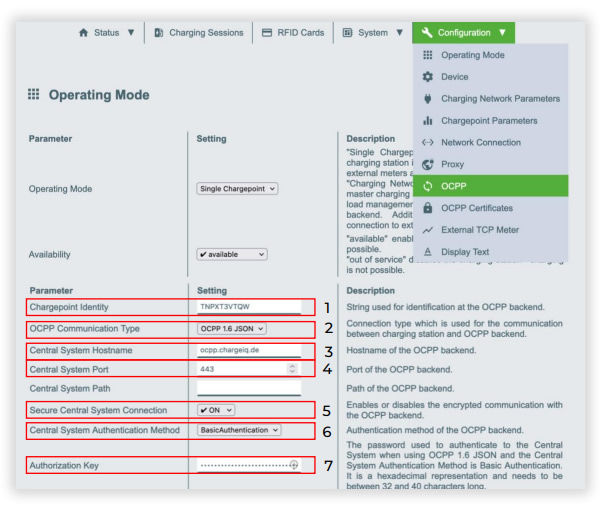
☝️Hinweis: Folgende Einstellungen sind nur notwendig, wenn Laden mit Autorisierung aktiviert werden soll (Laden mit RFID-Karte).
Navigiere zum Reiter –“Device“– und wähle die folgenden Felder wie folgt aus:
| Authorization | ➔ ON |
| Online Authorization Mode | ➔ FirstOnline |
| Offline Authorization Mode | ➔ OfflineLocalAuthorization |
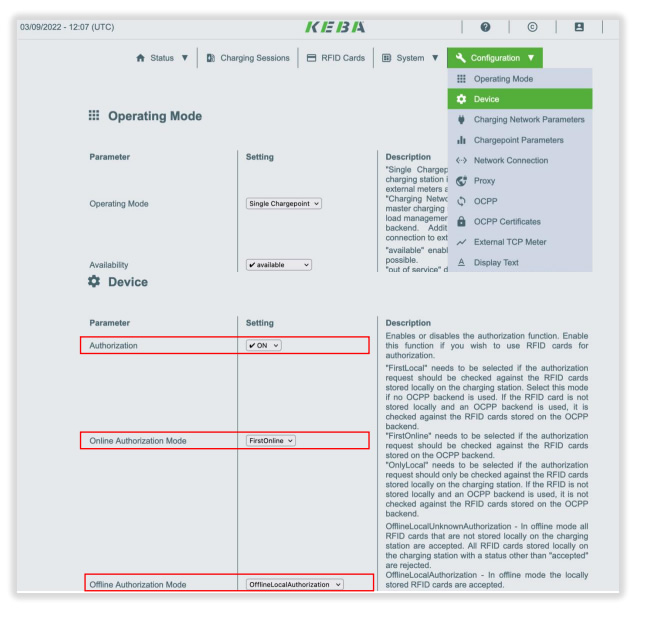
Herzlichen Glückwunsch, deine Keba Wallbox ist nun auf deinem Dashboard verfügbar.